كيفية تثبيت وإدارة تطبيقات سلاك
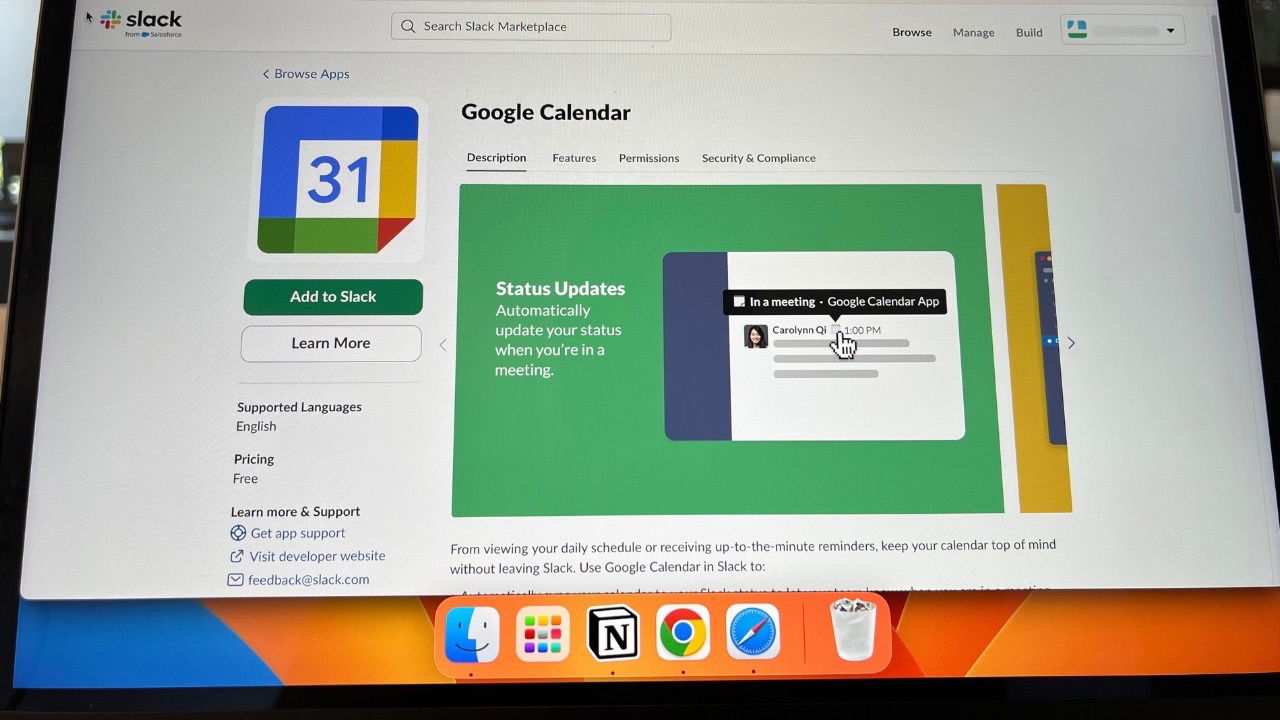
على الرغم من أنني أعتقد أن Slack يتمتع بقاعدة متينة من ميزات الاتصال، فقد قمت أيضًا بدمج تطبيقات متعددة للمساعدة في إنشاء المهام ومشاركة المستندات وتتبع الاجتماعات والمزيد. ستؤدي معرفة كيفية تثبيت تطبيقات Slack إلى تحسين تجربة المستخدم بشكل كبير، وهنا، سأوضح لك الخطوات التي يجب اتباعها.
هل تعلم: هل تتساءل عما إذا كان قسط Slack يستحق أموالك؟ نحن نتحقق من الإصدار المجاني والمدفوع من Slack. هنا هو حكمنا.
تثبيت تطبيقات سلاك
لبدء هذه العملية، قم بزيارة صفحة تطبيقات Slack. تأكد من تسجيل الدخول إلى مساحة العمل التي تريد تثبيت التطبيق عليها أولاً، حيث سيتم تثبيت كل تطبيق مرة واحدة فقط لكل مساحة عمل.
وبالمثل، لن يتم تثبيت بعض التطبيقات إلا إذا كان لديك حق الوصول الإداري إلى قناة Slack تلك. لذا، إذا لم تقم بذلك، فيجب عليك أن تطلب من المسؤول منحك هذه الأذونات.
يمكنك تثبيت تطبيق Slack بطريقتين. الأول مخصص فقط لمجموعة مختارة من التطبيقات. إذا قمت بنشر رابط Google Drive في Slack، على سبيل المثال، فسيكتشف تطبيق الدردشة تلقائيًا نوع الملف ويطالبك بمعرفة ما إذا كنت ترغب في تثبيت التطبيق. مقبض نعم، تثبيت عندما يظهر الرد الآلي.

الطريقة الثانية والأكثر شيوعًا لتثبيت تطبيقات Slack هي الانتقال إلى Slack Marketplace. ابدأ بالبحث عن التطبيق الذي ترغب في دمجه أو العثور عليه ضمن علامات تبويب القائمة.

عندما ترى التطبيق الذي تريد دمجه، انقر على اللون الأخضر أضف إلى سلاك زر. وبما أنني أستخدم تقويم Google لتنظيم يومي، فسوف أقوم بدمج التطبيق المذكور.

سيطلب التطبيق الذي تقوم بتثبيته إذنًا للوصول إلى Slack. يختار يسمح لتأكيد هذا.

بعد تثبيت تقويم Google، أعاد Slack توجيهي إلى التطبيق الخاص به. سترى محادثة جديدة، وستظهر الأداة أسفلها تطبيقات.

قد تطلب منك بعض التطبيقات تسجيل الدخول أولاً؛ في الماضي، اضطررت إلى إعادة تشغيل عملية التثبيت. ومع ذلك، لم أواجه أي مشاكل في المرة الثانية.
إزالة تطبيقات سلاك
يتضمن جزء من إنشاء مساحة عمل Slack وإدارتها حذف تطبيقات Slack عندما لا تعود بحاجة إليها. إذا كانت لديك خطة مجانية، فقد تحتاج أيضًا إلى إفساح المجال لخطة جديدة؛ يمكنك استخدام ما يصل إلى 10 فقط في وقت واحد.
نظرًا لأنني وجدت في البداية أن حذف تطبيقات Slack أمرًا مربكًا، فسوف أنقذك من نفس الألم الذي تعرضت له من خلال توفير الخطوات هنا. أولاً، افتح Slack وانتقل إلى التطبيقات -> الإدارة -> تصفح التطبيقات.

من هنا، سترى القائمة الكاملة لجميع التطبيقات المثبتة حاليًا في مساحة العمل تلك. لإلغاء تثبيت تطبيق معين، انقر عليه في القائمة.

ستظهر صفحة أخرى. عندما يحدث ذلك، اضغط على إعدادات.

من هنا، قم بالتمرير لأسفل إلى أسفل قائمة الميزات. مقبض إزالة التطبيق.

بعد أن طلبت حذف تطبيق Slack، ظهرت لي نافذة منبثقة. هنا، قمت بالضغط إزالة التطبيق مرة أخرى لتأكيد اختياري.

إدارة تطبيقات Slack المثبتة (ولماذا قد تحتاج إلى ذلك)
سواء كنت تتطلع إلى دمج التطبيقات لزيادة الإنتاجية أو لتحسين اتصالات الفيديو، فقد تحتاج إلى إدارة الإعدادات المختلفة. على سبيل المثال، يمكنك اختيار القنوات التي ينشط فيها الروبوت.
تختلف الإعدادات المتاحة من تطبيق إلى آخر، ولكن العثور عليها هو عملية مماثلة. على سبيل المثال، أردت اختيار من يمكنه الوصول إلى تكامل Notion الخاص بي في Slack، فذهبت إلى التطبيقات -> الإدارة -> تصفح التطبيقات. بعد العثور على الفكرة والاختيار إعدادات، ذهبت إلى هذا الإعداد المحدد. ستجد كل ما تحتاجه في هذه الصفحة؛ لمزيد من التعديلات، انتقل إلى الصفحة الرئيسية للتطبيق المحدد بدلاً من ذلك.

ستؤدي معرفة كيفية استخدام تطبيقات Slack إلى إثراء تجربتك مع الأداة. مع وجود الآلاف للاختيار من بينها، فإن إضافتها وإزالتها أمر بسيط للغاية. يمكنك أيضًا الاطلاع على أفضل تطبيقات Slack قبل دمجها.
حقوق الصورة: داني مايوركا. جميع لقطات الشاشة بواسطة داني مايوركا.
اشترك في النشرة الإخبارية لدينا!
يتم تسليم أحدث البرامج التعليمية لدينا مباشرة إلى صندوق البريد الوارد الخاص بك
اكتشاف المزيد من تكتك تكنولوجيا
اشترك للحصول على أحدث التدوينات المرسلة إلى بريدك الإلكتروني.
